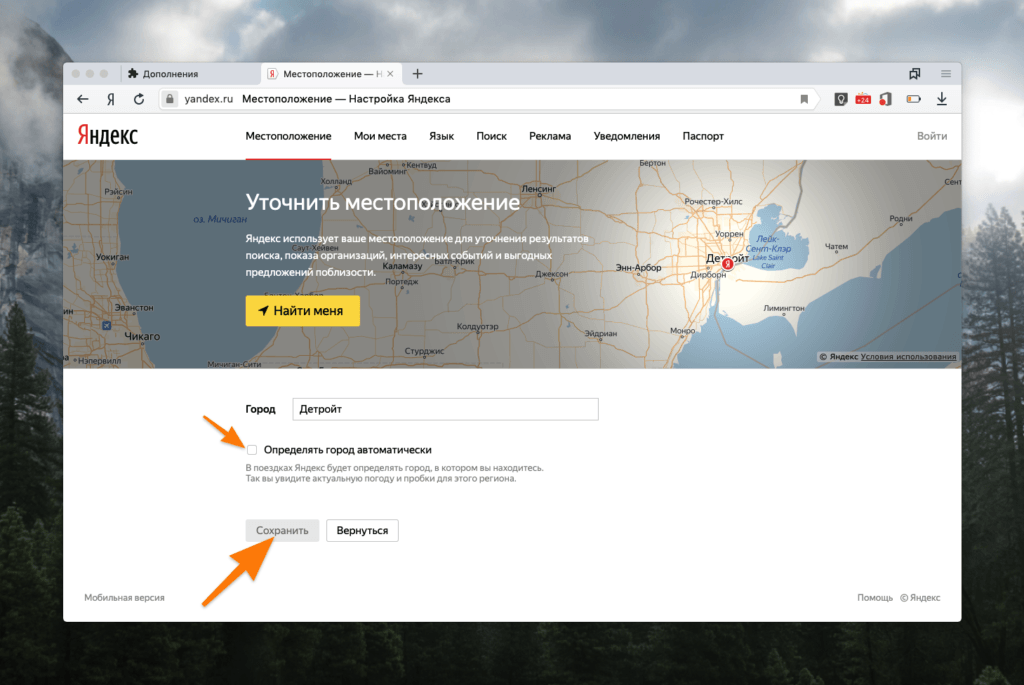Яндекс Навигатор не определяет местоположение
Содержание
- Причина 1: Неполадки в работе интернета
- Причина 2: Доступ к данным о местоположении
- Android
- iOS
- Причина 3: Сбои в данных приложения
- Причина 4: Проблемы на стороне Яндекса
- Причина 5: Неполадки в работе устройства
- Вопросы и ответы
Причина 1: Неполадки в работе интернета
Из-за отсутствия или недостаточно высокой скорости интернета многие функции в Яндекс.Навигаторе могут работать неправильно или вовсе будут недоступны. Это в полной мере распространяется на получение и использование геолокации, особенно если устройство находится вне зоны действия вышек сотовой связи.
Подробнее:
Измерение скорости и проверка стабильности интернета
Скачивание офлайн-карты в Яндекс.Навигаторе
Порекомендовать мы можем только измерение скорости и проверку стабильности соединения, при недостаточных показателях которых придется изменить настройки интернета или заменить приложение-навигатор. Также в некоторых случаях способно помочь скачивание офлайн-карты местности, но далеко не на всех смартфонах.
Также в некоторых случаях способно помочь скачивание офлайн-карты местности, но далеко не на всех смартфонах.
Причина 2: Доступ к данным о местоположении
Во время первого запуска мобильное приложение Яндекс.Навигатора автоматически запрашивает доступ к получению данных о местоположении, и если на данном этапе ограничить данную возможность, в будущем приложение просто перестанет считывать необходимую информацию. Решить проблему с этим можно путем изменения системных настроек или параметров приложения в зависимости от устройства.
Android
Если вами используется устройство на платформе Android, точный порядок действий напрямую зависит от оболочки и версии операционной системы. Как правило, для включения необходимо перейти к параметрам безопасности в системных «Настройках», открыть раздел «Локация» и задействовать функцию с помощью ползунка.
Подробнее: Как правильно настроить геолокацию на Android
Аналогичное во многих случаях можно сделать для отдельных приложений, включая Яндекс. Навигатор. Нужные настройки могут располагаться в указанном выше разделе или в индивидуальных параметрах приложения на странице «Разрешения».
Навигатор. Нужные настройки могут располагаться в указанном выше разделе или в индивидуальных параметрах приложения на странице «Разрешения».
iOS
На устройствах под управлением iOS параметры геолокации можно задействовать в разделе «Службы геолокации» в настройках «Конфиденциальности». Здесь также представлен полный список всех приложений, запрашивающих доступ к соответствующим данным, и возможность снятия ограничений на передачу.
Подробнее: Как включить геолокацию на iPhone
Каждое приложение, опять же, имеет отдельные настройки, в которых можно полностью запретить или наоборот разрешить передачу данных о местоположении. Для этого достаточно выбрать приложение на главном экране «Настроек» системы и нужным образом отредактировать значение в категории «Геопозиция».
Причина 3: Сбои в данных приложения
Достаточно редко, но все же могут быть причиной неработоспособности геопозиции в Яндекс.Навигаторе серьезные сбои в работе приложения.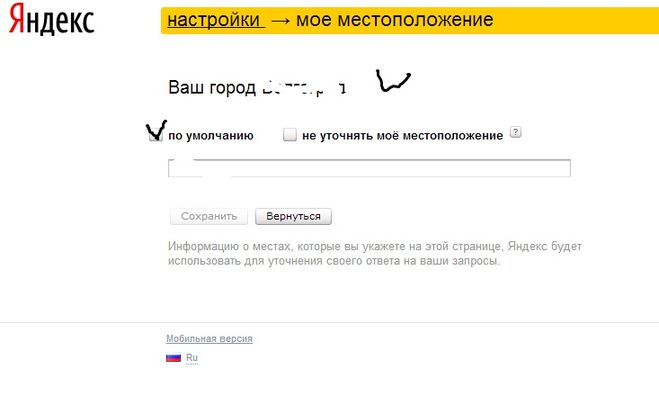 Единственным оптимальным выходом из такой ситуации станет полная переустановка приложения, для выполнения которой прежде всего нужно избавиться от приложения.
Единственным оптимальным выходом из такой ситуации станет полная переустановка приложения, для выполнения которой прежде всего нужно избавиться от приложения.
Подробнее: Удаление приложений с телефона
Наиболее простой и универсальный способ удаления на сегодняшний день заключается в зажатии иконки программы на рабочем столе и использовании опции «Удалить» или перетаскивании в специальную область экрана. По завершении необходимо посетить страницу в магазине приложений и повторно установить навигатор.
Скачать Яндекс.Навигатор из Google Play Маркета
Скачать Яндекс.Навигатор из App Store
Если вами используется устройство на платформе Android, можете вместо удаления попробовать выполнить очистку кэша. Для этого, как правило, нужно посетить настройки приложения и воспользоваться кнопкой удаления данных.
Причина 4: Проблемы на стороне Яндекса
Многие виды сбоев в приложении возникают по причине неполадок на стороне Яндекса, которые могут продолжаться некоторое время. Узнать о наличии подобных проблем официально, к сожалению, нельзя, но всегда можно воспользоваться сторонними сервисами, собирающими данные о сбоях.
Узнать о наличии подобных проблем официально, к сожалению, нельзя, но всегда можно воспользоваться сторонними сервисами, собирающими данные о сбоях.
Служба поддержки Яндекс.Навигатора
Дополнительно при желании можете самостоятельно обратиться в службу поддержки, используя форму на странице по указанной выше ссылке. При этом важно понимать, что время ответа в большинстве случаев занимает несколько дней, тогда как глобальные сбои ограничиваются несколькими часами или в худшем случае сутками.
Причина 5: Неполадки в работе устройства
Наименее вероятной причиной возникновения проблем являются неполадки в работе смартфона, которым чаще всего предшествуют серьезные падения, попадания влаги и многие другие негативных воздействия. С целью проверки можно воспользоваться другими приложениями, которые используют геопозицию, или запустить диагностику по нашей инструкции.
Скачать Phone Doctor из Google Play Маркета
Скачать Phone Doctor из App Store
- Для проверки во время первого запуска программы обязательно откройте доступ ко всем запрашиваемым данным, включая датчики геолокации.
 После этого на главном экране нажмите кнопку «Список» и в любом удобном порядке произведите проверку «Акселерометра», «Гироскопа», «Компаса», «GPS» и «Сотовой связи».
После этого на главном экране нажмите кнопку «Список» и в любом удобном порядке произведите проверку «Акселерометра», «Гироскопа», «Компаса», «GPS» и «Сотовой связи». - Если в процессе не получается что-то проверить из-за отсутствия отклика от устройства, вероятнее всего, датчик был поврежден и требует замены. Также не стоит пренебрегать повторными попытками диагностики.
При обнаружении неполадок в качестве решения можете попробовать выполнить перезапуск смартфона и частичный сброс настроек, что напрямую зависит от устройства. Если этого оказалось недостаточно, к сожалению, придется обратиться в сертифицированный сервисный центр для более детальной проверки и замены датчиков.
Слабый сигнал GPS в Яндекс Навигаторе
Во время использования приложения Яндекс.Навигатор слабый сигнал GPS может означать появление проблем с программным или аппаратным обеспечением. При диагностике устройства потребуется менять настройки и исправлять программные ошибки.
Содержание
- 1 1. Обновление ПО
- 2 2. Включение GPS
- 3 3. Калибровка компаса
- 4 4. Сброс и отключение данных сотовой сети
- 5 5. Системная ошибка
- 6 6. Аппаратные неисправности
Но если после этих манипуляций программа вновь будет показывать слабый сигнал GPS, значит проблема связана с аппаратной начинкой. Устаревшее или неисправное программное обеспечение приведет к сбою в работе Навигатора. Существует несколько способов исправить это.
1. Обновление ПО
Проверьте, чтобы на смартфоне было установлено самое последнее обновление программного обеспечения. Загрузите новую версию Яндекс.Навигатор из Google Play. Если и это не принесло результат, зайдите в Меню, затем в «Настройки» мобильного устройства, чтобы проверить не приходили ли системные обновления. Может быть сам производитель обнаружил ошибку и исправил ее, прислав очередной пакет обновлений.
2. Включение GPS
При отключении функции «Получение данных со спутников» Яндекс Навигатор будет использовать вышки сотовых сетей для определения местоположения.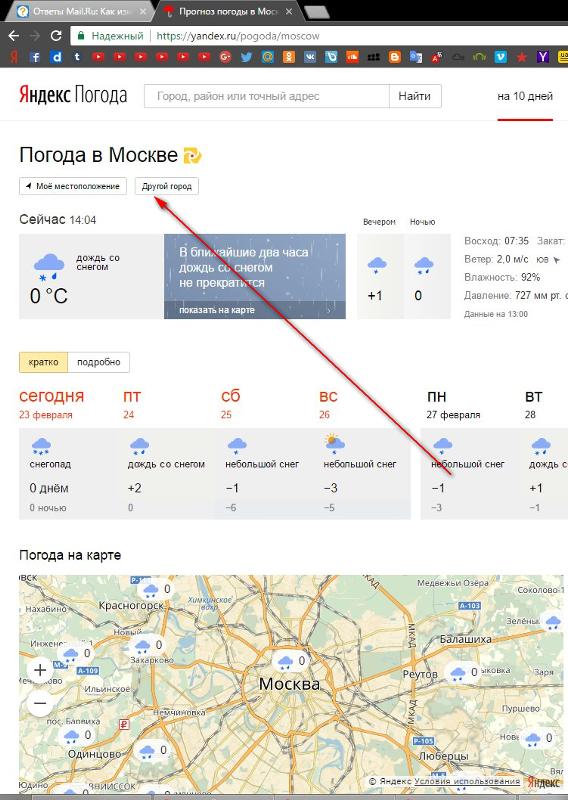 Нередко программа не оповещает пользователя про плохой сигнал, хотя водитель видит появление неточности в определении геолокации. В таком случае на карте можно будет увидеть полупрозрачный круг в точке местоположения устройства.
Нередко программа не оповещает пользователя про плохой сигнал, хотя водитель видит появление неточности в определении геолокации. В таком случае на карте можно будет увидеть полупрозрачный круг в точке местоположения устройства.
Следующие шаги помогут подключить спутник для определения местоположения:
- Выбрать «Меню» в телефоне и зайти в «Настройки»;
- Найти пункт «Местоположение». В разных смартфонах можно встретить название этого раздела в виде «Геоданные» в Sumsung, «Расширенные параметры» в Huawei и Xiaomi;
- Активировать пункт «Геоданные», если он выключен;
- Сделать выбор в пользу режима определения геолокации «Высокая точность» (спутник, Wi-Fi, сотовая сеть).
Для определения позиции при использовании режима спутника разрядка аккумулятора будет происходить гораздо быстрее.
3. Калибровка компаса
Частой причиной слабого сигнала GPS в Яндекс Навигатор выступает не откалиброванный компас. Поэтому работа системы со спутниками осуществляется неправильно.
Поэтому работа системы со спутниками осуществляется неправильно.
Чтобы исправить положение, необходимо провести калибровку. Для этого существует программа «Компас», установленная по умолчанию на некоторых смартфонах от Apple, в том числе и на iPhone 6. Для смартфонов с OS Android программу «Компас» можно скачать из Google Play. Как только будет обнаружена проблема, от программы поступит предложение сделать калибровку. Нужно будет просто взять смартфон в руку и описать им в воздухе цифру «8».
Чтобы программа «Компас» не занимала место в памяти телефона, ее можно удалить, потому что свою работу она уж выполнила.
4. Сброс и отключение данных сотовой сети
Иногда слабая навигация на Android обусловлена неправильной работой функции, которая отвечает за определение геолокации по сотовым вышкам.
Для проверки данной версии нужно сделать следующее:
- Перейти к «Настройкам»;
- Выбрать «Геоданные» (этот пункт может находится в списке расширенных параметров) или пункт «Местоположение»;
- Активировать режим «Только GPS» или «Только телефон».
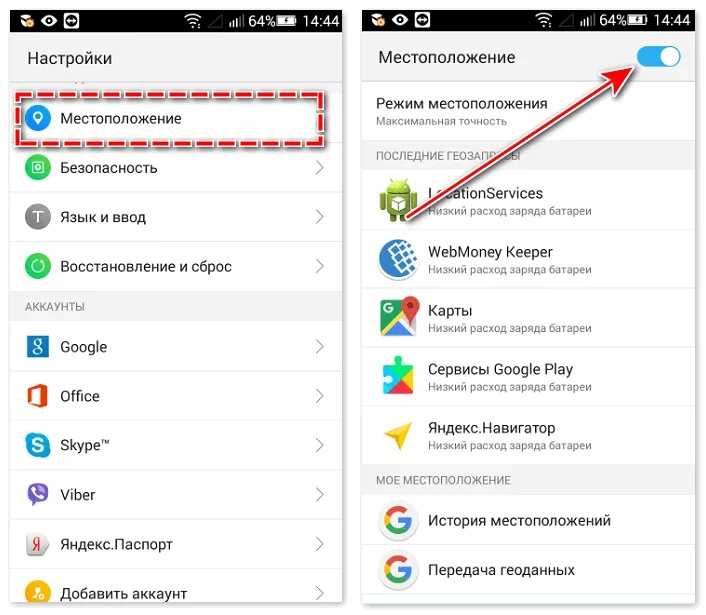
Если данные манипуляции приведут к нормальной работе навигации, значит проблема связана с определение геопозиции по сотовым вышкам. И если отключить функцию использования мобильных данных для нахождения местоположения, можно прийти к тому, что навигатор будет еще медленнее определять геолокацию. Лучше будет сбросить кэш приложения с устаревшими данными.
Для этого можно воспользоваться программами Toolbox, GPS Status &:
- зайдите в Google Play для скачивания приложений;
- скачав его, откройте приложение и найдите «Управление A-GPS»;
- кликните Wipe (сбросить).
Затем зайдите в «Настройки» Андроид и включите функцию определения геолокации по мобильным сетям.
5. Системная ошибка
Появление системной ошибки может привести к сообщению в виде «слабый сигнал GPS Яндекс.Навигатор». Попробуйте сделать Hard Reset, т.е. сбросить все настройки смартфона.
Это очень важно! Hard Reset избавит вас не только от приложений, но и от пользовательских данных.
Поэтому перед тем, как сбросить настройки потребуется скопировать все данные.
Hard Reset делают следующим образом: заходят в «Меню», переходят к «Настройкам», там выбирают пункт «Расширенные» и затем «Восстановление заводских параметров». Вновь из Play Market скачивают Яндекс Навигатор, устанавливают на смартфон и проверяют работоспособность программы.
6. Аппаратные неисправности
Когда пройдены все вышеперечисленные этапы проверки по нахождению причины слабого сигнала, но результат остался прежним, значит в самом смартфоне присутствует дефект.
Плохой сигнал GPS всегда присутствует в бюджетных моделях смартфонов Android. Дешевые чипы склонны к потере сигнала, поэтому навигатор предоставляет ложные координаты. В некоторых случаях данный пробел можно исправить путем доработки встроенной антенны. Об этом очень часто пишут на форумах, где обсуждают конкретные модели мобильных устройств, оттуда и можно взять информацию.
Но при этом нужно учитывать, что если вносить коррективы в конструкцию смартфона, то это приведет к потере гарантии на него.
Когда вам необходима навигация, но она неправильно работает, и это не связано с проблемой самого устройства, то следует показать смартфон мастеру или воспользоваться своим правом покупателя и сдать его обратно в магазин по гарантии.
Новейшие вопросы ‘yandex’ — Stack Exchange
Задавать вопрос
Яндекс — российская интернет-компания, управляющая крупнейшей поисковой системой в России
- Узнать больше…
- Лучшие пользователи
- Синонимы
10 вопросы
Новейший
Активный
Баунти
Без ответа
Сортировать поНет ответов
Ответ не принят
Имеет награду
Отсортировано поНовейший
Последние действия
Наивысший балл
Самый частый
Мои просматриваемые теги
Следующие теги:
0 голоса
0 ответы
26 Просмотры
Можно ли как-то получить сигнальные развязки из яндекса?
Мне нужно обнаружить сигнальные соединения. На картах Яндекса есть значок светофора, если он есть. Есть ли способ получить местоположение этих значков светофора с карты Яндекса?
На картах Яндекса есть значок светофора, если он есть. Есть ли способ получить местоположение этих значков светофора с карты Яндекса?
- трафик
- яндекс
1 голосование
0 ответы
547 Просмотры
OpenLayers 6.9: Не удается загрузить карту Яндекса
Я попытался загрузить карту Яндекса с помощью библиотеки OpenLayers 6.9, и она не работает. Часть кода для этого: var yandexLayer = новый ol.layer.Group({ слои: [ новый ол.слой….
- openlayers
- яндекс
5 голоса
1 отвечать
597 Просмотры
Добавление Yandex Satellite TMS через консоль QGIS Python
Я добавляю слой TileMapService в окно карты QGIS с помощью консоли Python.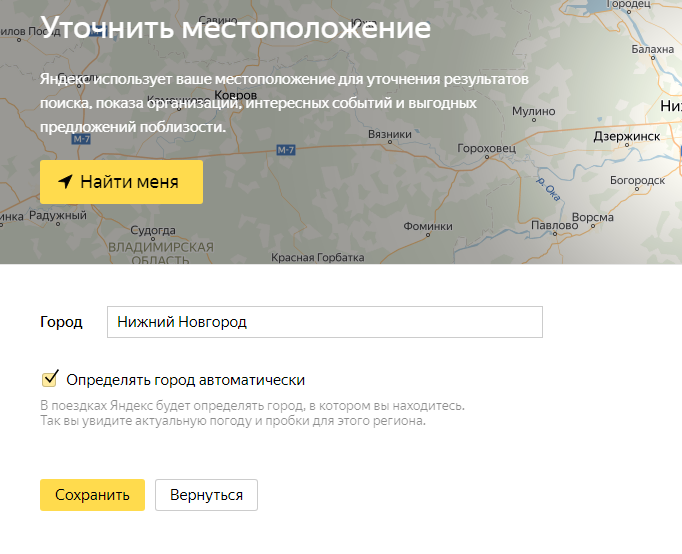
- pyqgis
- qgis-python-console
- tile-map-service
- yandex
0 голоса
1 отвечать
2к Просмотры
Добавление спутниковой карты Яндекса в OpeLayers
Как добавить спутниковую карту Яндекса в OpenLayers? новый ol.layer.Tile({ title: «Яндекс Уйду», базовый слой: правда, видимый: правда, источник: новый ol.source.XYZ({ URL: ‘http://vec0{1-4}.maps.yandex….
- openlayers
- спутник
- yandex
0 голоса
0 ответы
3к Просмотры
Яндекс карты WMS сервер
Я хочу добавить карту спутниковых снимков Яндекса в качестве слоя с помощью сервера WMS.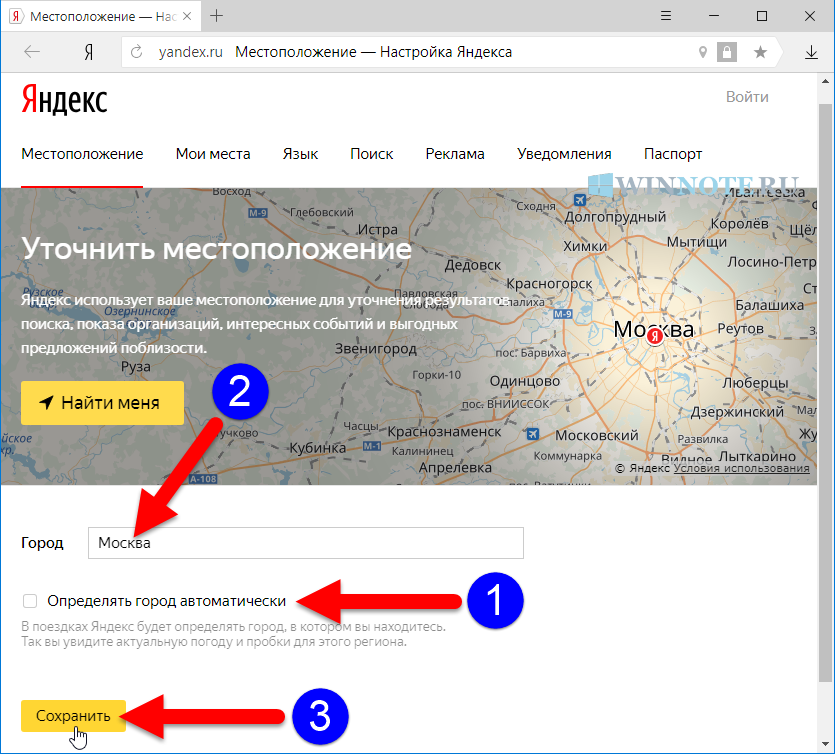 Но я не могу найти ни одного. Единственная ссылка, которую я смог найти, это сервер TMS (который работает нормально): https://sat01.maps.yandex.net/tiles?l=…
Но я не могу найти ни одного. Единственная ссылка, которую я смог найти, это сервер TMS (который работает нормально): https://sat01.maps.yandex.net/tiles?l=…
- wms
- tile-map-service
- yandex
5 голоса
1 отвечать
3к Просмотры
openlayers 4 проекции
Не могу понять суть проблемы… Есть веб-страница с openlayers 4, на ней в качестве базовых слоев я могу выбрать Bing, OSM, Yandex и другие: src = новый ol.source.BingMaps({ …
- система координат
- openlayers
- yandex
2 голоса
1 отвечать
1к Просмотры
Проблема с положением слоя Yandex Traffic при использовании openlayers
у меня проблема с картой трафика с использованием библиотеки openlayers.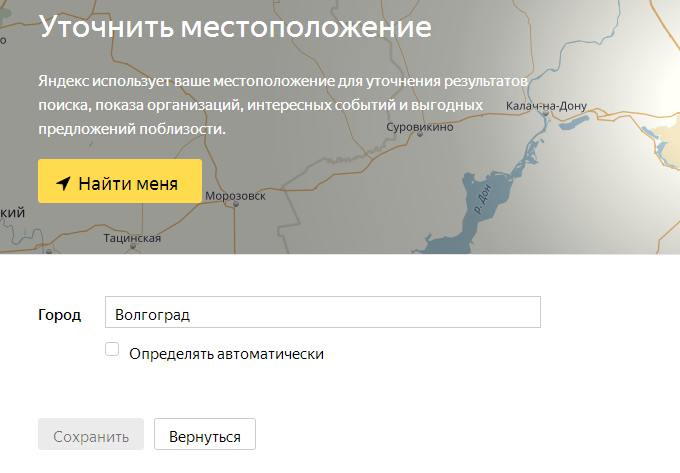 Слой трафика смещается с подуровня.
поэтому дороги и улицы не совпадают.
Не могли бы вы мне помочь.
в jsfiddle
Код из…
Слой трафика смещается с подуровня.
поэтому дороги и улицы не совпадают.
Не могли бы вы мне помочь.
в jsfiddle
Код из…
- openstreetmap
- openlayers
- openlayers-2
- yandex
4 голоса
1 отвечать
4к Просмотры
OpenLayers 3: проекция для Яндекс.Карт
Мне нужно 3 слоя: OSM, Google и Яндекс. Мой взгляд, слой OSM и Google в проекции EPSG:3857, но слой Яндекса, кажется, в EPSG:3395, поэтому отображалось не корректно. Я определил новый…
- система координат
- openlayers
- yandex
1 голосование
1 отвечать
1к Просмотры
Как экспортировать полилинейный слой из Яндекс Карт
Меня интересует экспорт полилинейного слоя (слоев) веломаршрутов Москвы с карт Яндекса. Слой не принадлежит мне, но открыт для публичного использования. Я бы предпочел KML, но просто получить …
Слой не принадлежит мне, но открыт для публичного использования. Я бы предпочел KML, но просто получить …
- qgis
- экспорт
- строка
- yandex
0 голоса
1 отвечать
1к Просмотры
Яндекс Навигатор/Карты — Определение местоположения пользователя
Я активный пользователь приложения Яндекс.Навигатор (доступно для всех видов мобильных платформ). Всякий раз, когда я открываю приложение, даже если мой GPS выключен, оно показывает мне мое текущее местоположение с точностью до …
- gps
- геолокация
- яндекс
как его скрыть и почему он виден
После установки VPN соединения всегда проверяйте уровень своей анонимности в интернете с помощью сервиса whoer. net. Утечка реального DNS — один из врагов анонимности, который раскрывает не только ваш DNS, но и страну, в которой вы на самом деле находитесь.
net. Утечка реального DNS — один из врагов анонимности, который раскрывает не только ваш DNS, но и страну, в которой вы на самом деле находитесь.
Выполняя команды ping и tracert, вы видите, что при входе в командную строку (подробнее об этом в нашей статье)
ping google.com
происходит обмен пакетами с хостом google.com [172.217.24.238]. То есть сообщение отправляется на один из серверов Яндекса с IP 172.217.24.238.
Откуда компьютер «знает» IP-серверы Google, чтобы отправить им сообщение? Здесь мы видим работу службы DNS. Адреса веб-сайтов, такие как yandex.ru, google.com, facebook.com и другие, на самом деле не являются адресами. Чтобы веб-страница нужного сайта появилась на вашем экране, DNS должен «найти» IP-адрес сайта и отправить его на ваш компьютер.
Что такое DNS?
DNS — это система доменных имен. Он связывает имена веб-сайтов с IP-адресами, на которых расположены страницы веб-сайтов.
На ранних этапах развития Интернета файл с именем «hosts» функционировал как система доменных имен. В этом файле были тысячи текстовых строк, в которых перечислялись IP-адреса и соответствующие имена сайтов, разделенные пробелами. При вводе адреса сайта, такого как whoer.net, осуществлялся доступ к файлу hosts. При обнаружении IP, соответствующего введенному названию сайта, запрашиваемый сайт открывался в браузере.
В этом файле были тысячи текстовых строк, в которых перечислялись IP-адреса и соответствующие имена сайтов, разделенные пробелами. При вводе адреса сайта, такого как whoer.net, осуществлялся доступ к файлу hosts. При обнаружении IP, соответствующего введенному названию сайта, запрашиваемый сайт открывался в браузере.
Это было возможно из-за небольшого количества сайтов в то время.
Стремительный рост числа интернет-сайтов привел к замене файла hosts на службу DNS. В настоящее время он используется для доступа к интернет-адресам.
Что происходит, когда вы вводите название сайта в адресную строку браузера?
При вводе имени сайта в браузере осуществляется доступ к файлу hosts. В идеале он должен содержать только одну строку
127.0.0.1 localhost.
Затем запрос отправляется на DNS-сервер вашего интернет-провайдера. Если информация о сайте не найдена на этом DNS-сервере, осуществляется доступ к первичному DNS-серверу.
Что такое DNS-сервер?
DNS-сервер, как и любой другой сервер, представляет собой компьютер в сети Интернет, на котором хранится информация о соответствии адресов сайтов и IP-адресов серверов.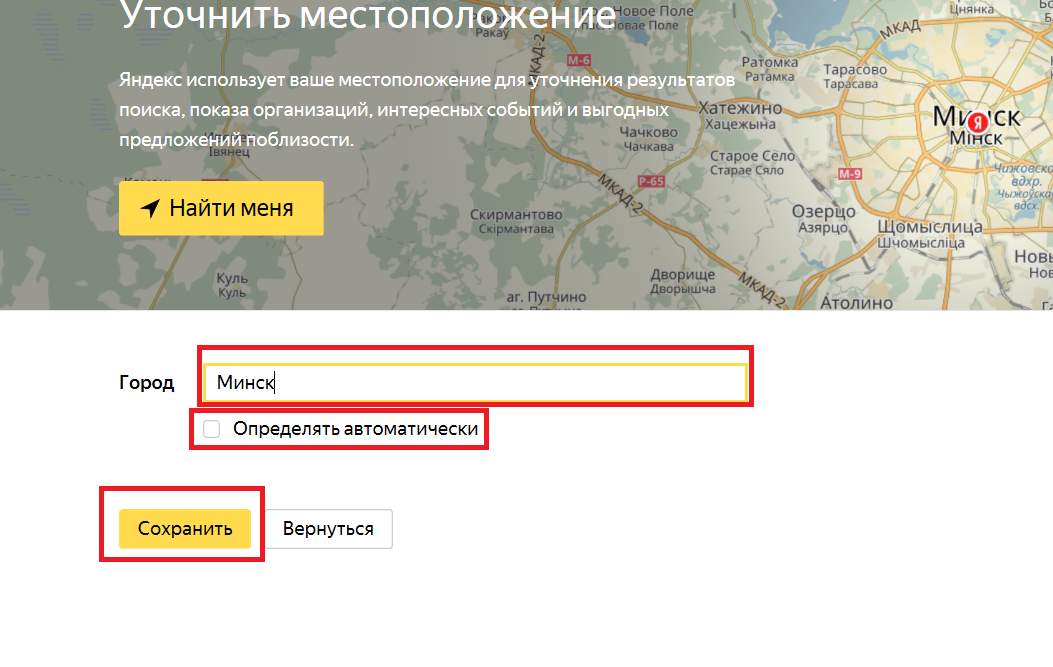
Как описано выше, сначала осуществляется доступ к ближайшему DNS-серверу. Он хранит историю запросов, известную как кеш. Кэш используется для уменьшения времени ответа на запрос с компьютера пользователя.
Несколько IP-адресов в базе данных DNS могут соответствовать одному сайту. Чаще всего это делается для того, чтобы обеспечить доступность сайта в любое время. Настройки DNS-сервера определяют порядок, в котором IP-адрес дается из списка. По этой причине, когда вы несколько раз обращаетесь к DNS-серверу, чтобы получить IP-адрес yandex.ru, вы можете каждый раз видеть разные результаты.
Почему ваш настоящий DNS виден при смене IP?
Для определения IP, DNS и уровня вашей анонимности вы можете воспользоваться сервисом whoer.net. На основе данных, полученных от этого сервиса, вы можете увидеть свой IP и DNS-местоположение.
При использовании VPN бывают случаи, когда соединение не осуществляется через DNS-сервер провайдера VPN.
Это связано с тем, как работает служба Windows DNS.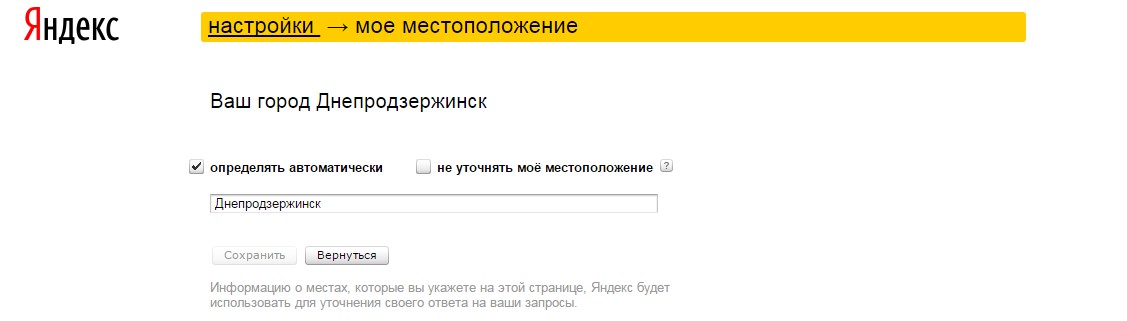 При использовании VPN все запросы сначала отправляются на DNS-сервер провайдера VPN. Если ответ не получен через 2 секунды, запрос направляется на ближайший к вам DNS-сервер. Именно эти серверы раскрывают ваше реальное местоположение. Задержка ответа от DNS-сервера VPN-провайдера может произойти из-за низкого качества интернет-соединения или удаленности DNS-сервера VPN-провайдера.
При использовании VPN все запросы сначала отправляются на DNS-сервер провайдера VPN. Если ответ не получен через 2 секунды, запрос направляется на ближайший к вам DNS-сервер. Именно эти серверы раскрывают ваше реальное местоположение. Задержка ответа от DNS-сервера VPN-провайдера может произойти из-за низкого качества интернет-соединения или удаленности DNS-сервера VPN-провайдера.
Служба обнаружения утечек DNS от Whoer.net
Еще одной проблемой является отсутствие защиты данных, когда ваше соединение отправляет запросы на DNS-серверы. DNS-трафик не шифруется, а значит, любой может увидеть, откуда и с какого сайта был отправлен запрос. При использовании общедоступных незащищенных DNS-серверов любой желающий может перехватить передаваемую на них информацию, а также подменить url и перенаправить пользователя на фишинговый сайт. Кроме того, информация с публичных серверов часто собирается и перепродается.
На сайте whoer.net есть удобный сервис для проверки утечек DNS. Доступ к нему можно получить с любой страницы через Главное меню или по ссылке.
Доступ к нему можно получить с любой страницы через Главное меню или по ссылке.
Тест утечки DNS, проведенный Whoer.net, четко показывает используемые DNS-серверы и наличие уязвимости.
Что делать, если обнаружена утечка и вы хотите устранить уязвимость? Вы можете использовать надежную службу VPN с безопасными серверами.
Как избежать отслеживания DNS при использовании VPN
Чтобы предотвратить утечку DNS при использовании VPN, вы можете:
- Вручную настроить параметры подключения в операционной системе. В результате при подключении будет использоваться только необходимый DNS-сервер. Подробнее об изменении DNS можно узнать здесь. Будьте очень осторожны: при ручной настройке DNS очень часто возникают ошибки переадресации на правильные DNS-серверы.
- Использовать VPN-клиент Whoer
Whoer VPN одновременно меняет IP и DNS, используя собственные быстрые защищенные DNS-серверы. Страны IP и DNS всегда будут совпадать, чтобы не вызывать подозрений у посещаемых вами сайтов.